
Top 5 ZTE-Wiederherstellungstools: So realisieren Sie die ZTE-Datenwiederherstellung mühelos

Heutzutage ist das Smartphone ein Teil unseres täglichen Lebens, das nicht nur ein Werkzeug zum Telefonieren ist, sondern auch eine multifunktionale Plattform zum Ansehen von Videos, zum Abspielen von Musik, zum Live-Streaming, zum Fotografieren, zu sozialen Medien, zum Wörterbuch, zum E-Shopping, zum Lernen usw. Unabhängig davon, ob Ihr ZTE-Telefon 128G oder 256G hat, wird der Speicherplatz Tag für Tag durch Datenansammlung verbraucht. Daher erwägen Sie, einige Daten zur Sicherung auf einen Computer oder Online-Speicherplatz zu verschieben, aber Sie drücken den falschen Knopf und löschen sie! Das ist wirklich frustrierend! Gibt es ZTE-Wiederherstellungstools für die ZTE-Datenwiederherstellung? Können versehentlich gelöschte oder verlorene Daten wiederhergestellt werden?
Dies kann nach einem Datenverlust eine dringende Sache sein. Macht nichts. In diesem Artikel zeigen wir Ihnen, wie Sie ZTE-Daten mithilfe einer nützlichen ZTE-Wiederherstellungssoftware wiederherstellen können.

Teil 1. Ist ZTE Data Recovery möglich?
Teil 2. So führen Sie eine ZTE-Wiederherstellung mit dem ZTE-Wiederherstellungstool durch
2.1 So führen Sie die ZTE-Datenwiederherstellung über Coolmuster Lab.Fone for Android durch
2.2 So führen Sie eine ZTE-Wiederherstellung über Coolmuster Android SMS + Kontaktwiederherstellung durch
2.3 So stellen Sie ZTE-Daten aus dem Backup über Coolmuster Android Assistant wieder her
2.4 So führen Sie eine ZTE-Fotowiederherstellung über Google Fotos durch
2.5 So stellen Sie ZTE-Daten über ein Cloud-Speicher-Backup wieder her
Selbstverständlich ist eine ZTE-Datenwiederherstellung möglich. Nun, abgesehen vom versehentlichen Löschen können Benutzer Daten von ZTE-Telefonen aus verschiedenen anderen Gründen verlieren, z. B. durch Zurücksetzen auf die Werkseinstellungen, Formatieren der SD-Karte des Smartphones, Virusinfektion, Fehlbedienung, ROM-Flashen, Software-Update und Systemabsturz. Was auch immer der Grund ist, Tatsache ist, dass Sie Daten verlieren und so schnell wie möglich eine ZTE-Wiederherstellung durchführen möchten. Bevor Sie wissen, wie Sie eine ZTE-Datenwiederherstellung durchführen, müssen Sie verstehen, wie das Löschen auf ZTE-Telefonen funktioniert.
Wenn Sie etwas von ZTE-Telefonen löschen, verschwindet die gelöschte Datei aus dem ZTE-Dateiordner und wird unsichtbar. Es wird jedoch nicht dauerhaft daraus gelöscht. Im Gegenteil, das System kennzeichnet die unerwünschte Datei als ersetzbar oder wiederherstellbar, und es handelt sich immer noch um eine temporäre Datei im System. Sobald neue Daten generiert werden, werden diese gelöschten Dateien bald durch neue Daten gelöscht. Aus dem oben Gesagten können wir ersehen, dass verlorene Daten nur vor dem Überschreiben wiederhergestellt werden können. Sobald Sie also Daten verlieren, sollten Sie mobile Daten und Wi-Fi besser ausschalten, Ihre Telefone ausschalten und sie in keiner Weise mehr verwenden.
Als Nächstes können Sie unsere empfohlene ZTE-Datenwiederherstellungssoftware unten verwenden, um die ZTE-Datenwiederherstellung durchzuführen. Wenn Sie vor dem Datenverlust ein Backup Ihres ZTE-Telefons erstellt haben, können Sie auch eine ZTE-Wiederherstellung aus Sicherungsdateien durchführen. Außerdem werde ich Sie daran erinnern, Dateien auch nach Abschluss der ZTE-Datenwiederherstellung zu sichern. Wie auch immer, sehen wir uns an, wie Sie die ZTE-Datenwiederherstellung über verschiedene nützliche ZTE-Wiederherstellungstools realisieren können.
Es gibt verschiedene ZTE-Wiederherstellungstools, mit denen Sie die ZTE-Wiederherstellung realisieren können, hier stellen wir Ihnen die 5 am weitesten verbreiteten und bewährtesten ZTE-Wiederherstellungssoftware vor und zeigen Ihnen, wie Sie die ZTE-Datenwiederherstellung Schritt für Schritt durchführen.
Das erste ZTE-Wiederherstellungstool, das ich Ihnen wärmstens empfehlen werde, ist Coolmuster Lab.Fone for Android, ein umfassendes ZTE-Wiederherstellungstool, mit dem Sie alles von ZTE in der Vorschau anzeigen, sichern und wiederherstellen können. Um es klar zu machen, kann es gelöschte Textnachrichten, Kontakte, Anruflisten, Fotos, Videos, Musik und Dokumente von der internen ZTE-Speicherkarte und SIM-Karte wiederherstellen und verlorene Fotos, Videos, Musik und Dokumente von der ZTE SD-Karte im Originalformat ohne Qualitätsverlust wiederherstellen.
Außerdem können Sie vor der Wiederherstellung eine Vorschau vorhandener und gelöschter Dateien anzeigen. Darüber hinaus können Sie Textnachrichten, Anrufprotokolle und Kontakte im HTML- oder XML-Format und Dokumente, Videos, Musik und Fotos als JPG (JPEG), PNG, BMP, HEIC, MP4, 3GP, M4V, EPUB, DOC, DOCX, XLSX, PDF oder andere Formate für die zukünftige Verwendung auf Ihrem Computer sichern.
Nun, diese coole ZTE-Wiederherstellungssoftware - Coolmuster Lab.Fone for Android ist weitgehend kompatibel mit über 6.000 Android-Handys und -Tablets mit Android 4.0 und höher, nicht nur mit ZTE-Handys wie Samsung, Huawei, Google, HTC, LG, Sony, Motorola, ZTE, Xiaomi, Dell, Acer usw. Und für ZTE unterstützt es eine Vielzahl von Geräten, wie z. B. ZTE Axon 50 Ultra / Axon 40 Ultra / Axon 40 Pro / Axon 30 Ultra, ZTE Blade V40 Pro / V40 / A72 / A52 usw.
Wie führe ich eine ZTE-Wiederherstellung durch?
1. Installieren und starten Sie Coolmuster Lab.Fone for Android auf Ihrem Computer und geben Sie das Android-Wiederherstellungsmodul aus der Toolbox ein.
2. Verbinden Sie das ZTE-Telefon über ein USB-Kabel mit dem Computer. Aktivieren Sie dann das USB-Debugging und erteilen Sie die Berechtigung auf dem ZTE-Telefon, wenn Sie dazu aufgefordert werden. Wenn Ihr ZTE während der Verbindung nicht gerootet ist, müssen Sie es rooten, indem Sie den Fensterhinweisen folgen, um verlorene Dateien auf der internen Speicherkarte zu scannen. Nach erfolgreicher Verbindung sehen Sie die Benutzeroberfläche wie folgt:

3. Zeigen Sie eine Vorschau an und wählen Sie die Daten für die ZTE-Wiederherstellung aus. Wählen Sie unter Android Data Recovery im linken Fenster eine Datei aus, die Sie wiederherstellen möchten, z. B. Fotos, aktivieren Sie die gewünschten Elemente im rechten Fenster und klicken Sie unten auf Wiederherstellen, um die Wiederherstellung von ZTE-Fotos auf dem Computer durchzuführen.

Wenn Sie eine Wiederherstellung von einer ZTE-SD-Karte benötigen, können Sie hier klicken, um zu erfahren, wie Sie Daten von der Android-SD-Karte wiederherstellen können.
Videoanleitung zur Durchführung der ZTE-Datenwiederherstellung mit Coolmuster Lab.Fone for Android:
Coolmuster Android SMS + Contacts Recovery ist die zweite ZTE-Wiederherstellungssoftware, zu der ich Sie für die ZTE-Datenwiederherstellung einladen möchte. Wie der Name schon sagt, zielt Coolmuster Android SMS + Contacts Recovery darauf ab, verlorene SMS und Kontakte aufgrund versehentlichen Löschens, Virenbefalls, Hardware- oder Softwarefehlers usw. direkt aus dem internen Speicher und der SIM-Karte von ZTE wiederherzustellen. Außerdem können Sie eine Vorschau von SMS und Kontaktdaten (Adresse, Berufsbezeichnung, Nationalität, Firma, E-Mail, Geschlecht usw.) anzeigen und Nachrichten und Kontakte (sowohl gelöschte als auch vorhandene Elemente) mit detaillierten Informationen im HTML- oder XML-Format auf den Computer übertragen.
Ebenso ist diese schreibgeschützte ZTE-Datenwiederherstellungssoftware auch vollständig kompatibel mit fast allen Android-Handys mit Android 2.0 und höher, wie Samsung, Huawei, Google, HTC, LG, Sony, Motorola, ZTE, Xiaomi, Dell, Acer usw.
Wie führe ich eine ZTE-Datenwiederherstellung durch?
1. Installieren und starten Sie Coolmuster Android SMS + Contacts Recovery auf Ihrem Computer und geben Sie das Modul SMS + Contacts Recovery aus der Toolbox ein.
2. Verbinden Sie das ZTE-Telefon über ein USB-Kabel mit dem Computer, aktivieren Sie das USB-Debugging und erteilen Sie die Berechtigung auf dem ZTE-Telefon, wenn Sie dazu aufgefordert werden. Vor der ZTE-Wiederherstellung müssen Sie auch das ZTE-Telefon rooten, um verlorene Daten zu scannen. Wenn nicht, folgen Sie bitte dem Fensterhinweis, um es zu rooten.
3. Nach erfolgreicher Verbindung und automatischem Scannen können Sie jetzt eine ZTE-Wiederherstellung durchführen. Wählen Sie im linken Fenster Kontakte aus, zeigen Sie im rechten Fenster eine Vorschau an und markieren Sie die gewünschten Elemente und klicken Sie unten auf Wiederherstellen , um die ZTE-Datenwiederherstellung zu realisieren.

Videoanleitung für die Wiederherstellung von ZTE SMS/Kontakten mit Coolmuster Android SMS + Kontakte Wiederherstellung:
Die dritte ZTE-Datenwiederherstellungssoftware ist Coolmuster Android Assistant, ein Allround-Android-Manager, mit dem Sie Daten auf Android übertragen, verwalten, sichern und wiederherstellen können. Es unterstützt mehrere Dateien: Kontakte, Anrufprotokolle, Textnachrichten, Musik, Fotos, Videos, Bücher, Dokumente, Benutzer-Apps usw. Wenn Sie ZTE-Dateien vor dem Datenverlust über Coolmuster Android Assistant gesichert haben, können Sie die Sicherungs- und Wiederherstellungsfunktion verwenden, um die ZTE-Datenwiederherstellung einfach zu realisieren.
In ähnlicher Weise funktioniert dieses hervorragende ZTE-Wiederherstellungstool auch gut mit den meisten Android-Handys mit Android 4.0 und höher, wie Samsung, Huawei, Google, HTC, LG, Sony, Motorola, ZTE, Xiaomi, Dell, Acer usw.
Nun, wie kann man ZTE-Daten über Coolmuster Android Assistant wiederherstellen?
1. Installieren und starten Sie Coolmuster Android Assistant auf Ihrem Computer und geben Sie das Android Assistant-Modul aus der Toolbox ein.
2. Schließen Sie ZTE über ein USB-Kabel an den Computer an, aktivieren Sie dann das USB-Debugging und erteilen Sie die Berechtigung auf dem ZTE-Telefon. Nach erfolgreicher Verbindung sehen Sie die wichtigsten Informationen von ZTE zu diesem Programm.

3. Gehen Sie zu Super Toolkit und wählen Sie die Option Wiederherstellen. Wählen Sie den zuvor von diesem Tool erstellten Sicherungsdatensatz aus und klicken Sie dann auf die Schaltfläche Wiederherstellen , um Daten auf dem ZTE-Telefon wiederherzustellen.

Wenn Sie eine ZTE-Fotowiederherstellung durchführen und Fotos mit der Google Fotos-App gesichert haben, bevor sie verloren gehen, können Sie auch mit diesem alternativen ZTE-Wiederherstellungstool eine ZTE-Fotowiederherstellung durchführen.
Wie realisiert man die Wiederherstellung von ZTE-Fotos?
1. Starten Sie die Google Fotos-App auf dem ZTE-Telefon und melden Sie sich an.
2. Tippen Sie in der Benutzeroberfläche von Google Fotos auf Menü > Papierkorb > Wählen Sie die gewünschten Fotos aus > klicken Sie auf Wiederherstellen , um die ZTE-Wiederherstellung zu starten.
Nach kurzer Zeit ist die Wiederherstellung von ZTE-Fotos abgeschlossen.

Einige Online-Speicherdienste machen es uns äußerst bequem, ZTE-Daten zu speichern. Wenn Sie also vor dem Datenverlust ein Backup Ihres ZTE-Telefons erstellt haben, können Sie diese Online-ZTE-Wiederherstellungstools auch verwenden, um Backups aus der Cloud auf dem ZTE-Telefon wiederherzustellen. Es gibt so viele Online-ZTE-Datenwiederherstellungssoftware, dass wir Dropbox als Beispiel nehmen werden, um zu veranschaulichen, wie Sie die ZTE-Datenwiederherstellung über Cloud-Speicher-Backup realisieren können.
Wie kann ich ZTE-Daten aus einem Cloud-Backup wiederherstellen?
1. Starten Sie die Dropbox-App auf Ihrem ZTE-Telefon und melden Sie sich an.
2. Navigieren Sie durch die Ordner in Dropbox und suchen Sie die Datei, die Sie wiederherstellen möchten.
3. Klicken Sie auf den Abwärtspfeil auf der rechten Seite der Datei > Mehr > Exportieren > Auf Gerät speichern, nach einer Weile wird die ZTE-Wiederherstellung abgeschlossen.
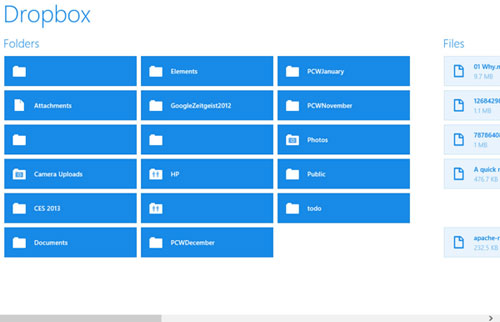
Wie führe ich eine ZTE-Datenwiederherstellung durch? Es gibt fünf leistungsstarke ZTE-Wiederherstellungstools, die in diesem Artikel erwähnt werden, welches bevorzugen Sie? Nachdem ich jede ZTE-Datenwiederherstellungssoftware ausprobiert habe, empfehle ich Ihnen dringend, Coolmuster Lab.Fone for Android oder Coolmuster Android SMS + Contacts Recovery zu verwenden, da Sie vorher kein Backup benötigen und sie hochsicher, umweltfreundlich, einfach zu bedienen und schreibgeschützt sind. Natürlich können Sie auch andere Methoden ausprobieren, wenn Sie vorher ein Backup haben. Denken Sie auch daran, Dateien jederzeit zu sichern, und Sie können Coolmuster Android Assistant auch für die Sicherung verwenden.
Wenn Sie während der Verwendung auf Probleme stoßen, können Sie unten einen Kommentar hinterlassen.
Verwandte Artikel:
Wie kann ich gelöschte Anrufprotokolle auf Android wiederherstellen? 4 Möglichkeiten zur Behebung
So rufen Sie gelöschte Texte auf Android ohne Informatik ab
5 Möglichkeiten zum Abrufen gelöschter Videos auf dem Samsung Galaxy [Muss lesen]
So stellen Sie gelöschte Dateien aus dem internen Speicher des Android-Telefons wieder her [Hot]
So übertragen Sie Kontakte und SMS vom ZTE-Telefon auf den Computer [praktische Möglichkeiten]

 Android-Wiederherstellung
Android-Wiederherstellung
 Top 5 ZTE-Wiederherstellungstools: So realisieren Sie die ZTE-Datenwiederherstellung mühelos
Top 5 ZTE-Wiederherstellungstools: So realisieren Sie die ZTE-Datenwiederherstellung mühelos





